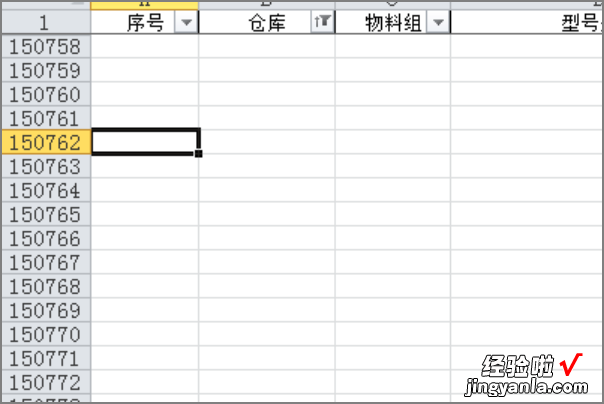经验直达:
- 如何在excel中筛除大量数据
- excel中怎样删除大量不需要的数据
一、如何在excel中筛除大量数据
1、自动筛?。捍蚩枰秆〉谋砀馿xcel文件 , 使用鼠标点击单元格定位到含有数据的随意一单元格区域 , 点击菜单栏-数据-筛选-自动筛选
2、下拉箭头:选择自动筛选后数据栏目出现下拉箭头,点击下拉箭头出现筛选菜单 。每一个下拉菜单对应一个筛选分类
3、筛选方式:点击数字筛选可以为含有大量数据的表格文件进行特定的数据筛选或某个数值区间的数据筛选 。比如需要筛选出历史成绩小于85分的项目,点击数字筛?。?选择小于,输入85即可进行筛选
4、建立区域:如果要筛选出多个分类的成绩如四门成绩大于80分的同学 , 需要预先建立条件区域,将数据整体上方空出三行或以上,分别对应输入数据分类和需要的条件限制
5、高级筛?。旱慊鞑说ダ?数据-筛选-高级筛?。源舜蚩呒渡秆〉牟说?br>6、列表区域和条件区域:打开高级筛选后可输入单元格范围或使用鼠标勾选需要的区域,分别勾选列表区域和条件区域
7、结果获?。喝绻枰蒙秆〉氖莸ザ涝谄渌胤较允? ,勾选将筛选结果复制到其他位置,并且手动点击需要作为存储的单元格即可
点击确定即可获取筛选结果
二、excel中怎样删除大量不需要的数据
excel中删除大量不需要数据的方法如下:
1、面对数据量大的工作表,超十万多行,如果现在需要将数据表中仓库为废品仓的数据删除 。
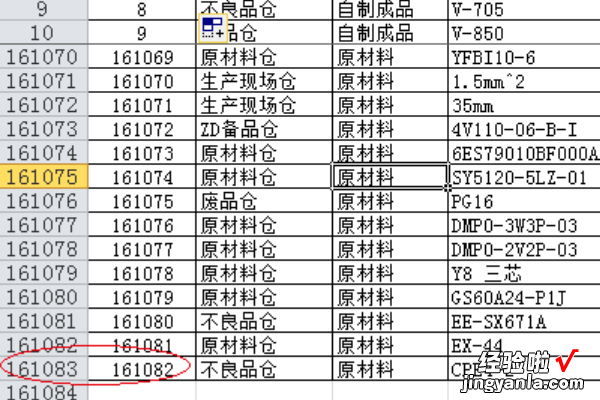
2、一般操作:筛选数据-选中数据(行)-删除(右击-删除),然后就出现了下图的提示 。点击继续,会等待很长时间才能完成操作 。

3、为了节省操作时间,只需在对数据删除前加一个操作就可以达到秒删的效果:先对数据表进行排序(按仓库列) , 后面操作同上一般操作即可 。
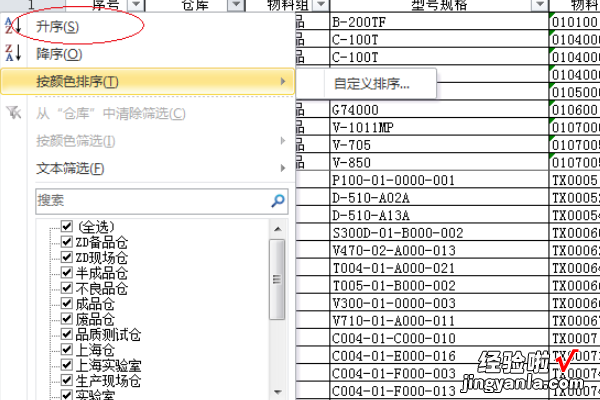
4、进行排序后产生的效果 。
【excel中怎样删除大量不需要的数据 如何在excel中筛除大量数据】
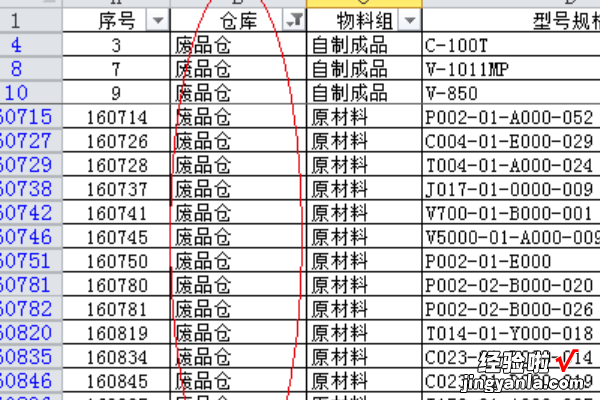
5、此时删除大量数据 , 就会达到秒删的效果 。